或许大家对MathType是有一些了解的,但是大家知道公式节编号进行更改的相关操作吗?今天小编就分享了MathType公式节编号进行更改的详细步骤,大家可以去看一看哦。
此时只需再插入一个章号或者是节号就行了,比如添加了一个小节,在添加公式之前,原本的公式编号如下所示。在第2个公式之前添加了一个小节之后,则从第二个公式开始节号都要变成2。在没有添加节之前的编号如图所示:
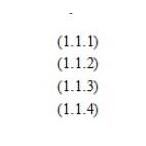
1.打开Word文档,先将光标放在公式2的编号上,点击一下,公式2的编号会变成灰色。
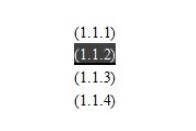
2.使用MathType菜单中的“插入章/节号(Insert Chapter/Section Break)”命令
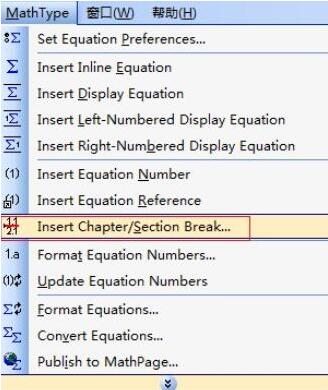
3.在弹出的对话框中,在节号(Section)部分勾选“Section Number(节号)”,在输入框中输入相应的节号,比如此时应该是2。
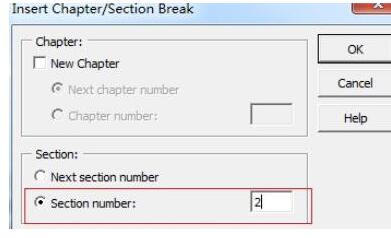
4.点击“OK”后对话框自动关闭,这时你会发现从公式2开始的公式编号的节号已全部变成了2。
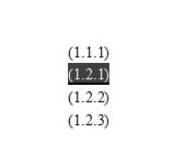
上文就讲解了MathType公式节编号进行更改的详细步骤,希望有需要的朋友都来学习哦。
- 英雄联盟手游忍者足具怎么样-英雄联盟手游忍者足具介绍
- 英雄联盟手游水银之靴怎么样-英雄联盟手游水银之靴介绍
- 英雄联盟手游嗜血之靴怎么样-英雄联盟手游嗜血之靴介绍
- 英雄联盟手游轻灵之靴怎么样-英雄联盟手游轻灵之靴介绍
- 极限竞速:地平线5BMW2002Turbo怎么样-BMW2002Turbo车辆介绍
- 极限竞速:地平线5过弯怎么调校-过弯调校方法
- 极限竞速:地平线5怎么弯道超车-弯道超车的技巧
- 极限竞速:地平线5菲斯特宇航怎么样-菲斯特宇航车辆介绍
- 极限竞速:地平线5佩嘉西依格纳斯怎么样-佩嘉西依格纳斯车辆解析
- 极限竞速:地平线5刹车抱死怎么办-刹车抱死解决方法
- 极限竞速:地平线5齿比怎么调整-齿比调整方法
- 金铲铲之战索拉卡怎么出装-金铲铲之战索拉卡出装推荐
- 金铲铲之战不屈之枪有什么技能-金铲铲之战不屈之枪技能介绍
- 金铲铲之战蛛后怎么出装-金铲铲之战蛛后出装推荐
- 英雄联盟手游双排玩什么英雄-英雄联盟手游双排英雄推荐
- 英雄联盟手游娜美搭配什么射手-英雄联盟手游娜美搭档推荐
- 英雄联盟手游璐璐辅助怎么玩-英雄联盟手游璐璐辅助攻略
- 英雄联盟手游复活甲烬怎么上分-英雄联盟手游复活甲烬上分攻略
- 英雄联盟手游狐狸怎么上分-英雄联盟手游狐狸上分攻略
- 英雄联盟手游石头人有什么优劣势-英雄联盟手游石头人优劣势介绍
- 英雄联盟手游盖伦怎么上分-英雄联盟手游盖伦上分攻略
- 英雄联盟手游德莱文怎么上分-英雄联盟手游德莱文上分攻略
- 英雄联盟手游诺手怎么上分-英雄联盟手游诺手上分攻略
- 英雄联盟手游贾克斯怎么上分-英雄联盟手游贾克斯上分攻略
- 极限竞速:地平线5差速器怎么改-差速器调校方法
- 尼可英语电脑版
- Chikoo Mac
- 新印象画室电脑版
- 河马博士电脑版
- 万圣美食狂欢电脑版
- Phone Manager Mac
- 大蚯蚓电脑版
- 水印时间相机
- 成都云干训培训平台电脑版
- Olympus Viewer 3 Mac
- 模拟人生4荆棘纹身MOD v1.0
- 模拟人生4可爱彩虹小马连衣裙MOD v1.0
- 英灵神殿植物生长进度显示MOD v1.4.0
- 鬼谷八荒休闲红唇印花衫姐立绘MOD v1.61
- 英灵神殿弓箭耐久消耗降低MOD v1.0
- 怪物猎人世界冰原法塔利斯怪兽MOD v2.76
- 英灵神殿矿石重量优化MOD v1.0
- 鬼谷八荒纯白斗篷衣姐立绘MOD v2.67
- 赛博朋克2077长背心4种颜色MOD v3.5
- 求生之路2Crossfireak47火麒麟MOD v2.42
- motor inn
- motorist
- motorized
- motor lodge
- motorman
- motormouth
- motor mower
- motor neurone disease
- motor racing
- motor scooter
- 微观与精致(第二届全国工笔重彩小幅作品艺术展作品集共2册)
- 风湿免疫科疑难病诊断--协和医生临床思维例释(第1集)
- 荷花/中国历代绘画经典
- 系统解剖学复习考试指导/图表式基础医学复习考试指导丛书
- 儿童常见病防治/妇幼保健医师丛书
- 骨科手术并发症病例分析与处理/现代外科手术并发症的预防与处理丛书
- 牡丹/中国历代绘画经典
- 十日谈/译文名著文库
- 菊/中国历代绘画经典
- 少年维特的烦恼/译文名著文库
- [BT下载][欢迎来到麦乐村][更至14集][国语中字][HD-MP4][1080P] 剧集 2023 大陆 剧情 连载
- [BT下载][新闻女王 国语][更至15集][国语中字][HD-MP4][1080P] 剧集 2023 大陆 剧情 连载
- [BT下载][新闻女王 粤语][更至15集][粤语中字][HD-MP4][1080P] 剧集 2023 大陆 剧情 连载
- [BT下载][南海归墟][更至05集][国语中字][HD-MP4][1080P] 剧集 2023 大陆 剧情 连载
- [BT下载][此心安处是吾乡][更至24集][国语中字][HD-MP4][1080P] 剧集 2023 大陆 剧情 连载
- [BT下载][一念关山][更至08集][国语中字][HD-MP4][1080P] 剧集 2023 大陆 动作 连载
- [BT下载][16bit的感动][第09集][WEB-MP4/0.48G][中文字幕][1080P][DDHDTV] 剧集 2023 日本 动画 连载
- [BT下载][仙逆][第01-12集][WEB-MP4/7.65G][国语配音/中文字幕][1080P][Xunlei] 剧集 2023 大陆 剧情 连载
- [BT下载][仙逆][第01-12集][WEB-MP4/13.20G][国语配音/中文字幕][4K-2160P][H265][Xunlei] 剧集 2023 大陆 剧情 连载
- [BT下载][BULLBUSTER][第09集][WEB-MP4/0.34G][中文字幕][1080P][Xunlei] 剧集 2023 日本 剧情 连载